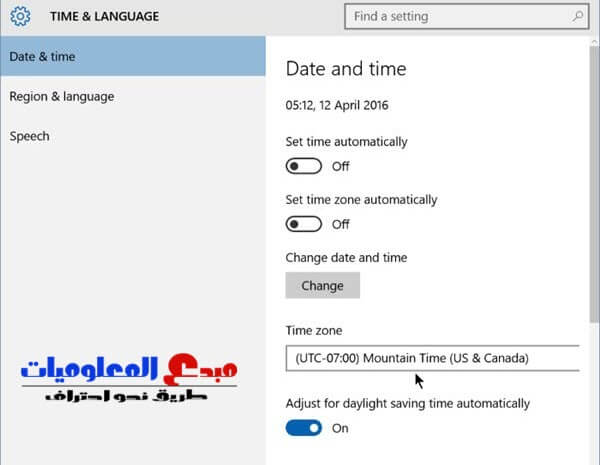إذا نظرنا حولنا ، فسنجد أن Windows 10 هو الآن نظام التشغيل الأكثر استخدامًا على سطح المكتب. بالمقارنة مع أي نظام تشغيل سطح مكتب آخر ، يوفر Windows للمستخدمين ميزات أكثر بكثير. ليس فقط الميزات ، ولكن توفر البرنامج مرتفع أيضًا على Windows مقارنة بأي نظام تشغيل آخر.
في الواقع ، تعد البرامج أحد أهم أجزاء نظام Windows . تمامًا مثل Android ، ستجد برنامجًا لكل الأغراض المختلفة في متجر Windows 10. السبب وراء توقف متجر ويندوز 10 عن العمل هو الأخطاء والحوادث. في الآونة الأخيرة ، تلقينا رسائل متعددة من مستخدمينا بخصوص متجر Windows Store الذي استمر في الانهيار. حسنًا ، قد يكون هناك عدة أسباب لهذه الأنواع من الأعطال ، وبالتالي ، حاولنا أدناه مشاركة بعض النصائح الأساسية التي قد تساعدك في التعامل مع مثل هذه المشكلات.لذلك ، في هذه المقالة ، سنشارك بعضًا من أفضل الطرق لإصلاح مشكلة تعطل Windows 10 Store. دعونا نتعرف على كيفية إصلاح Windows 10 Store.
1 إعادة ضبط التاريخ والوقت
يمكن أن يتفاعل تاريخ ووقت Windows مع السلوك السلس للتطبيقات إذا كان غير صحيح. قد يثير التاريخ والوقت غير الصحيح العديد من المشكلات مثل فقدان الاتصال ، وتعطل التطبيق ، وما إلى ذلك. لذلك ، تكون فرص تعطل متجر Windows 10 الخاص بك بسبب التاريخ والوقت غير الصحيحين لنظام Windows الخاص بك. لذا ، قبل اتباع الطرق التالية ، تأكد من تحديد تاريخ ووقت بشكل دقيق.
2 حذف ذاكرة التخزين المؤقت
السبب الخفي وراء تعطل متجر Windows 10 يعتمد على ملفات التخزين المؤقت المخزنة أو البيانات مع مرور الوقت. الآن العملية بسيطة ، لحل المشكلة ، قم بمسح ذاكرة التخزين المؤقت بالكامل. للقيام بذلك ، ابحث عن "WSReset.exe" في شريط البحث في قائمة البداية ، ثم افتحه كمسؤول. و بهذا تكون قد قمت بمسح ذاكرة التخزين المؤقت لمتجر Windows 10.
3 التسجيل مرة أخرى في المتجر
حاول إعادة تسجيل حساب Windows Store لأن هذا قد يحل المشكلات ، وبالتالي منعه من التعطل. لإعادة التسجيل في متجر Windows ، أولاً ، افتح CMD كمسؤول. داخل لوحة موجه الأوامر ، الصق الأمر التالي:
PowerShell -ExecutionPolicy Unrestricted -Command "& {$manifest = (Get-AppxPackage Microsoft.WindowsStore).InstallLocation + '\AppxManifest.xml' ; Add-AppxPackage -DisableDevelopmentMode -Register $manifest}"
4 تعيينك نفسك كمالك
قد تكون المشكلة المتعطلة على جهاز الكمبيوتر الخاص بك بسبب أنك لست مالك لملف WindowsApp على جهاز الكمبيوتر الخاص بك. الآن ، الشيء الوحيد الذي يمكنك تجربته هو جعل جهاز الكمبيوتر الخاص بك يمنح الأذونات الكاملة لملف WindowApps إذا كان موجودًا مسبقًا.إذهب الى ملفات الويندوز C ثم Programe File ثم Windows Apps ثم تضغط بزر الماوس الأيمن على المجلد ثم تختار properties بعدها تذهي الى Security ثم تختار Advanced بعدها تظهر لك نافدة أخرى تذهي الى Owner ثم تضغط لتغيير ثم تقوم بالحفظ.
ومع ذلك ، في الإعداد كمالك في WindowsApps ، تحتاج إلى متابعة بعض الخطوات المطولة. يمكنك مشاهدة مقاطع فيديو YouTube لمعرفة كيفية تعيين نفسك كمالك على متجر Windows.
كل هذا يتعلق بكيفية إصلاح مشكلة تعطل Windows 10 Store 2019. آمل أن يكون هذا المقال قد ساعدك! شاركه مع أصدقائك أيضًا. إذا كانت لديك أي شكوك متعلقة بهذا الموضوع، فأخبرنا في مربع التعليقات أدناه.